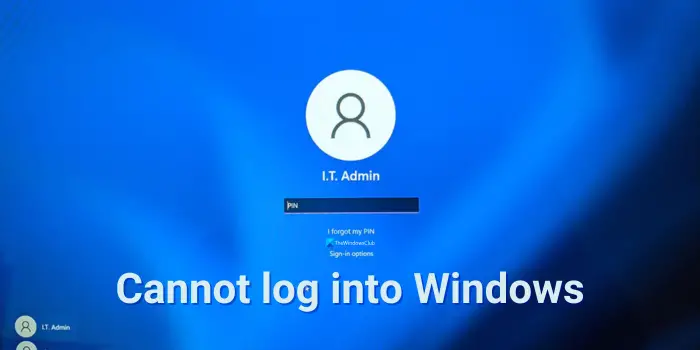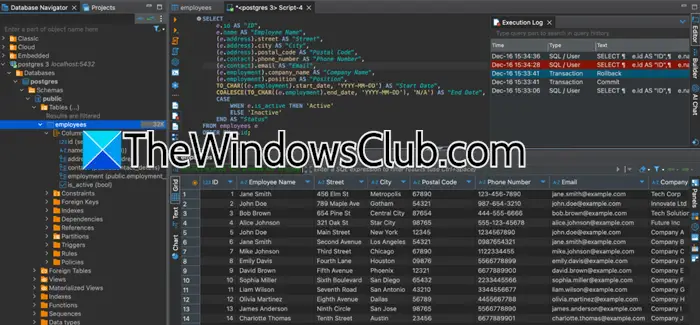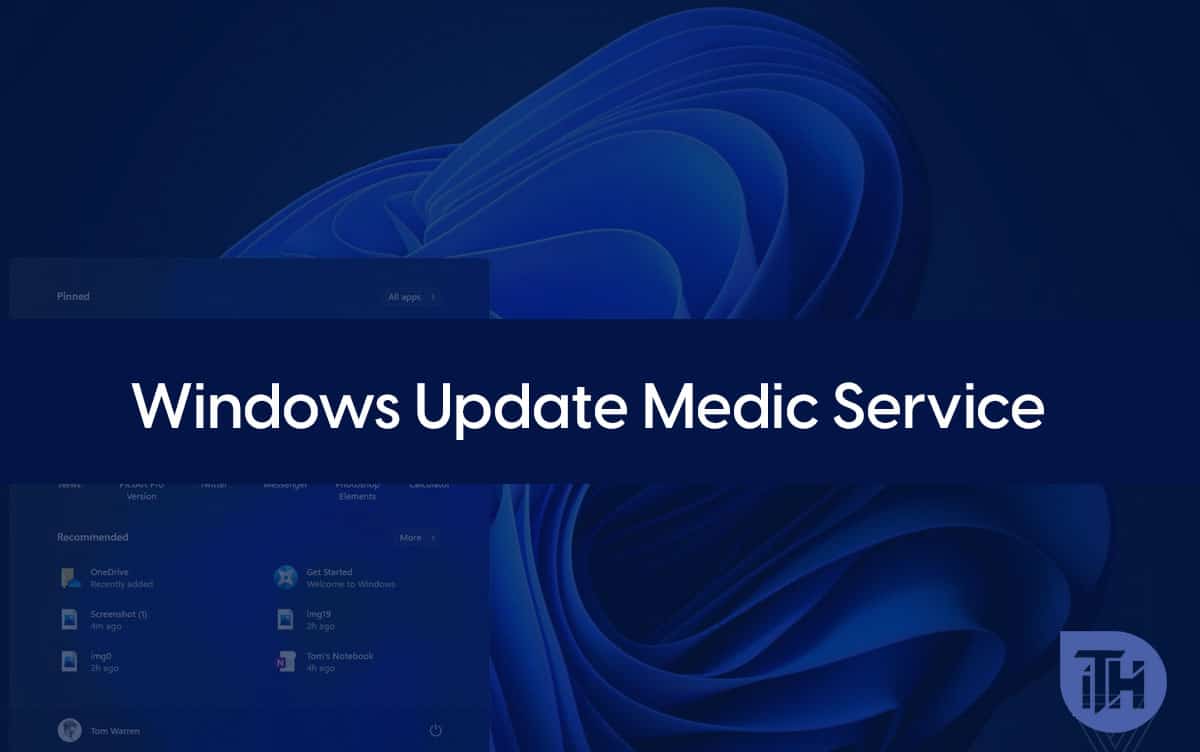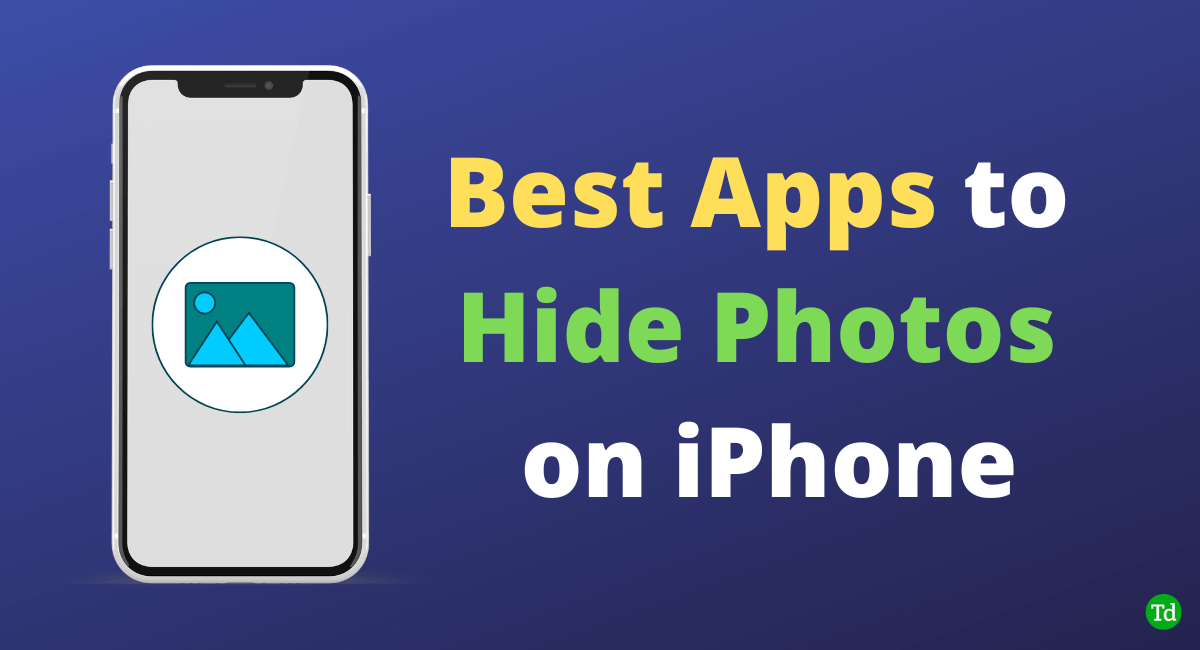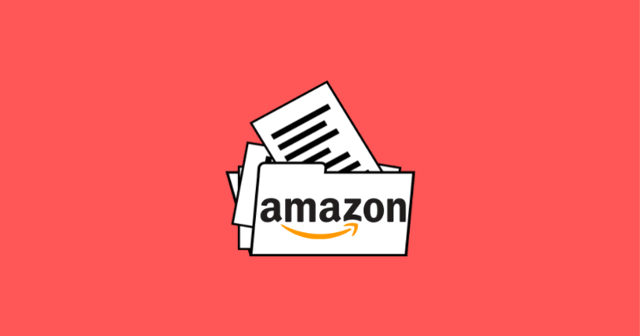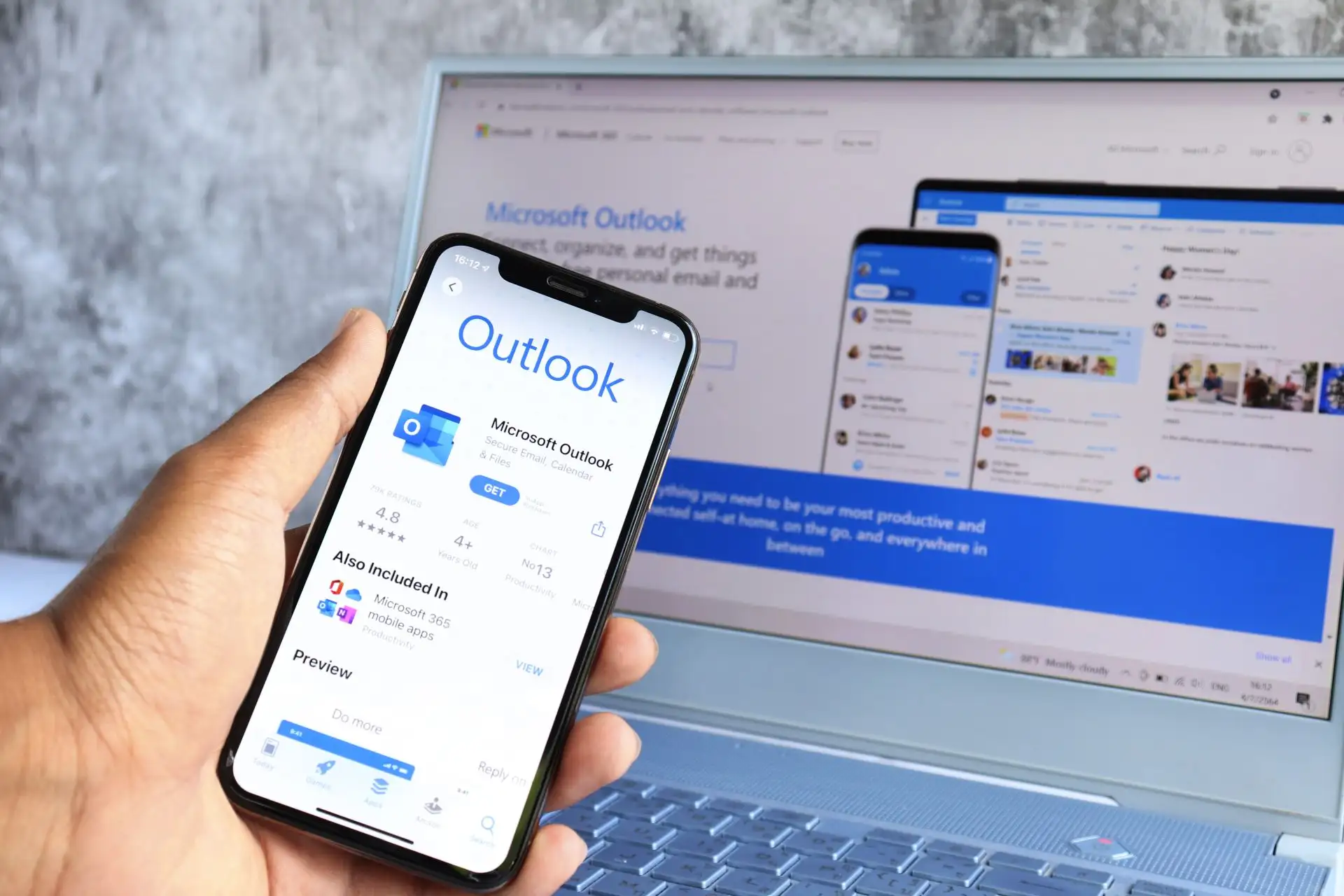Ви намагаєтесьзапускати програми Windows на телефоні Android? Ви хочете грати в ігри Windows або легкі програми, які недоступні на Android. правильно! Хоча Android має безліч програм та ігор, він не пропонує найсучасніших функцій ПК. Ось деЕмулятор Winlatorвступає в гру. Це одне з найкращих рішень для Windows на Android. Незалежно від того, чи бажаєте ви грати в ексклюзивні комп’ютерні ігри та програми, не перегріваючи свій Android, цей інструмент – усе, що вам потрібно.
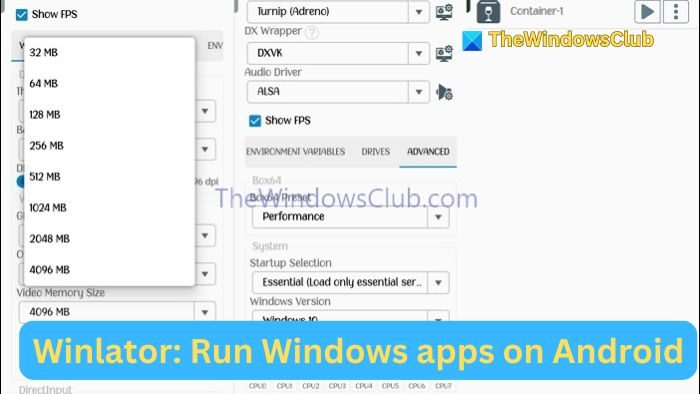
Що таке Winlator?
Winlator — це емулятор Android, який безкоштовно запускає програми або програмне забезпечення Windows на Android. Він забезпечує зручний інтерфейс для емуляції. Деякий час тому любителі телефонів мріяли отримати програми Windows або захоплюючі ігри. Це змусило багатьох розробників створити емулятори для цього.
Хоча існує незліченна кількість емуляторів, Winlator має унікальні переваги, які відрізняють його від інших. Іншими словами, ви можете використовувати програми нативно на своєму Android. Він забезпечує майже таку саму інформаційну панель, файловий менеджер і службові інструменти, що й традиційний комп’ютер.
Крім того, він поєднує офлайн-доступ із численними параметрами налаштування. Ви можете налаштувати роздільну здатність і якість звуку, а також додати власні кнопки на екран.
Запускайте програми Windows на Android за допомогою Winlator
Ось кроки для успішного завантаження та встановлення емулятора. Крім того, не турбуйтеся про запуск програм для ПК; ми прийдемо до цього раніше.
- Перейти до aСторінка GitHubі знайдіть файл APK Winlator. Прокрутіть вниз, доки не знайдете останню версію Winlator, і натисніть на файл APK, щоб завантажити його.
- Торкніться завантаженого файлу APK і виберіть «Установити» з підказки. Якщо буде запропоновано, надайте своєму пристрою дозвіл на встановлення невідомої програми.
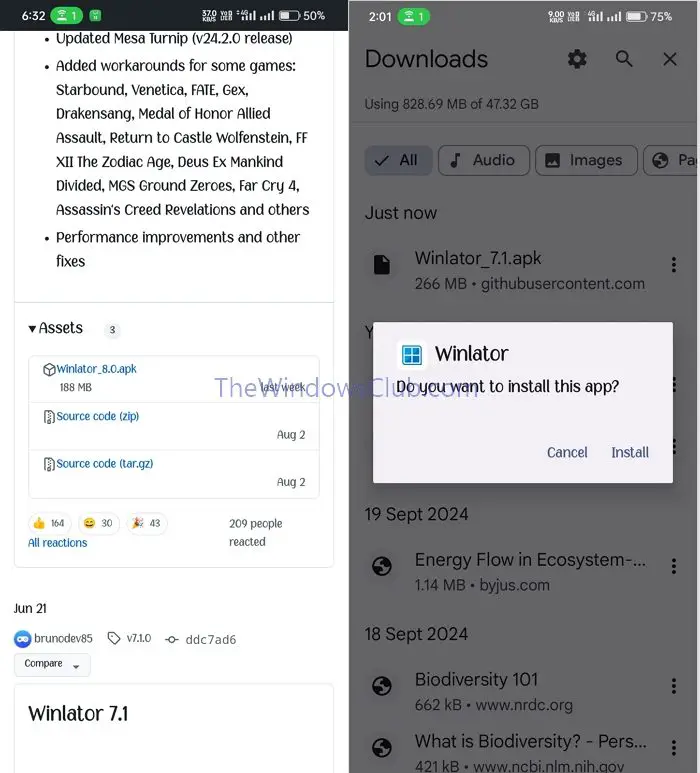
- Після встановлення запустіть програму. Встановлення системних файлів займе деякий час.
- Щоб встановити контейнер, торкніться значка плюса у верхньому правому куті.
- З’явиться список налаштувань для налаштування. Під іменем можна вказати назву контейнеру. Виберіть розмір екрана, який відповідає вашому дисплею, або виберіть 960×544 як стандартну опцію.
- Далі в графічному драйвері виберіть Turnip, якщо ваш смартфон має процесор Snapdragon або графічний процесор Adreno. У разі інших процесорів торкніться VirGL.
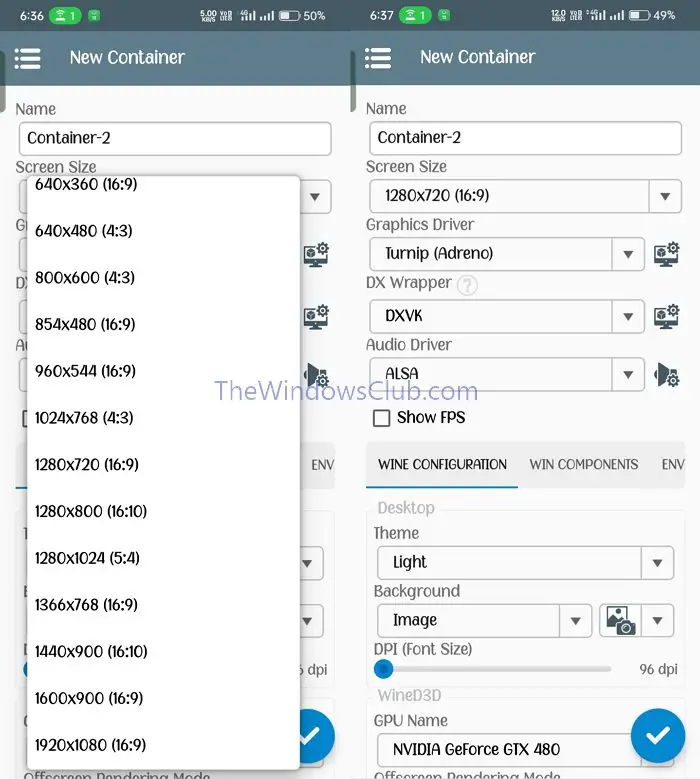
- Для безперебійної роботи програм необхідно вибрати WinD3D у розділі DX Wrapper. Ви можете вибрати DXVK для програм Direct3D 9 і Direct3D 11 у різних сценаріях. Опція VLD3D націлена на найкращий FPS, тоді як CNC DDraw призначений для великого програмного забезпечення, наприклад ігор.
- Якщо ви хочете підрахувати кадри в секунду, як правило, під час ігор, поставте прапорець біля опції Показати кадри в секунду. Виберіть 4096 МБ під параметром «Розмір відеопам’яті» в розділі «Конфігурація Wine».
- Прокрутіть праворуч і перейдіть до вкладки «Додатково». У розділі Box64 Preset виберіть параметр Performance та версію Windows 10.
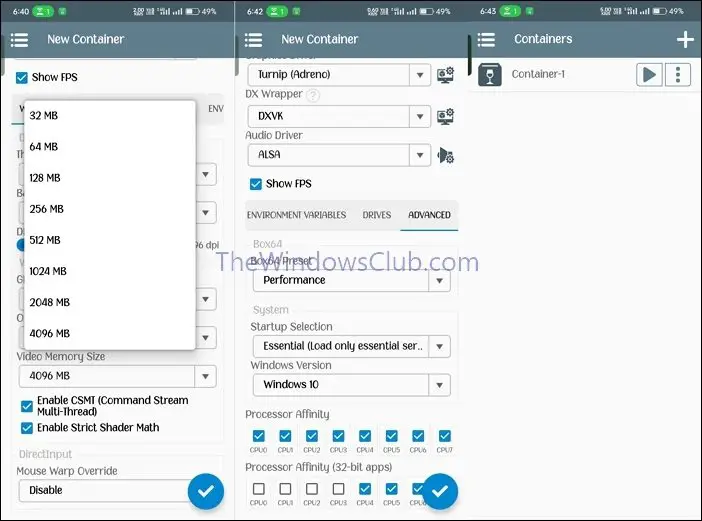
- Тепер натисніть значок прапорця внизу, і ви створили контейнер для відкриття інтерфейсу Windows.
Ви лише кілька кроків назад, щоб запустити потрібні програми Windows.
читати:
Як установити комп’ютерні програми чи ігри на Winlator?
Тут ми дізнаємось про остаточні процедури безперебійного встановлення програм на ваш Android (ігри чи програми):
- Перейдіть на справжній сайт і завантажте програму Windows як виконуваний файл на свій телефон Android. Ви також можете завантажити файл zip, який ми можемо стиснути.
- Перемістіть завантажений файл у папку для завантажень. Якщо файл стиснено, розпакуйте його в точне місце.
- Відкрийте програму Winlator. У Провіднику файлів виберіть диск D, щоб відкрити папку завантажень внутрішньої пам’яті.
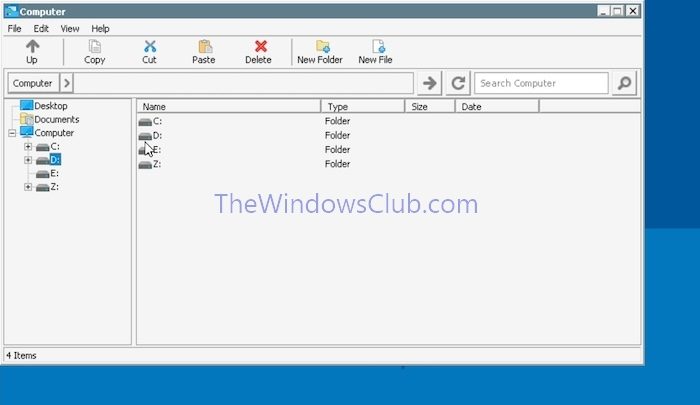
- Двічі торкніться виконуваного файлу програми, який потрібно встановити. (Закінчується на .exe). Дотримуйтеся вказівок на екрані, і все.

Програма або гра відкриється та запуститься відповідно до конфігурації, яку ми встановили раніше. У разі ігор прокрутіть ліворуч і виберіть метод введення. Це додасть загальні параметри керування грою.
Сподіваюся, це допоможе.
Чи є програма Winlator для ПК?
Ні, Winlator спеціально емулює програми для ПК на телефонах Android. Ви можете використовувати його лише на телефонах Android і запускати програми чи ігри з бажаними налаштуваннями.
Чи можу я запускати програми та ігри Android на ПК?
Так, подібно до емуляції додатків Windows на Android, ви можете використовувати програмне забезпечення, як,тощо для запуску програм Android на ПК.